Her Şeyi Eski Samsung telefondan Samsung S8’a Aktarın
Samsung S8 ve S20, Samsung’un en son iki teklifidir. Kesinlikle kasabanın şu anki konuşması haline geldi ve dünya çapında birçok hayran kazandı. Ayrıca Samsung S8’in gururlu bir sahibiyseniz, cihazınızı kurarak başlamalısınız. Bunu yapmak için Samsung’dan Galaxy S8’e veri aktarmanız gerekir. Zaten eski bir Samsung cihazınız varsa ve verilerini yeni satın aldığınız Samsung S8’inize aktarmak istiyorsanız, doğru yere geldiniz. Bu yazıda size eski Samsung’u Galaxy S8’e iki farklı şekilde nasıl aktaracağınızı öğreteceğiz.
Bölüm 1: Verileri Samsung Smart Switch aracılığıyla Samsung S8/S20’ye aktarın
Akıllı Anahtarı en kolay yollardan biridir Samsung kişilerini aktar Samsung Galaxy S8’e. Yazılımı, diğer veri türlerini de aktarmak için kullanabilirsiniz. Smart Switch’i kullanmanın farklı yolları vardır. Android uygulamasını kullanabilir ve içeriği bir telefondan diğerine kablosuz olarak veya bir USB kablosuna bağlayarak aktarabilirsiniz. Ayrıca, sağ kendi özel web sitesinden indirilebilen Windows ve Mac için özel bir yazılıma sahiptir. okuyun.
İdeal olarak, Smart Switch, kullanıcılarının eski telefonlarından yeni satın aldıkları Samsung cihazlarına geçişlerini kolaylaştırmak için Samsung tarafından tasarlanmıştır. Eski Samsung’u Galaxy S8/S20’ye aktarmak istiyorsanız, Android uygulamasını kolayca kullanabilir ve aynısını daha kısa sürede yapabilirsiniz. Bunu yapmak için şu adımları izlemeniz gerekir.
1. Uygulamayı sağdaki Play Store sayfasından her iki cihaza da indirin okuyun. Uygulamayı ilk cihazda başlatın ve aktarım modunu seçin. Samsung’dan Galaxy S8’e kablosuz olarak veya bir USB konektörü kullanarak veri aktarabilirsiniz.
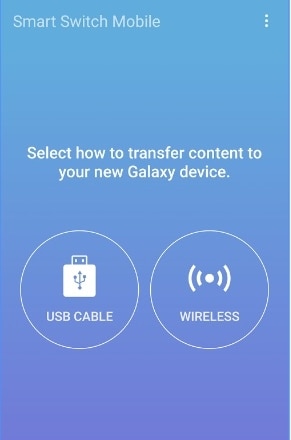
2. Sahip olduğunuz kaynak cihazın türünü seçin. Bu durumda, bir Samsung (Android) telefon olurdu.
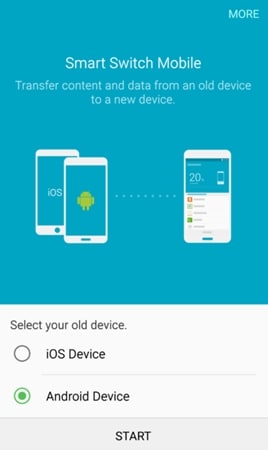
3. Ek olarak, aynı zamanda bir Samsung cihazı olacak olan alıcı cihazı da seçin. İşiniz bittiğinde, her iki cihazı da birbirine bağlayın.
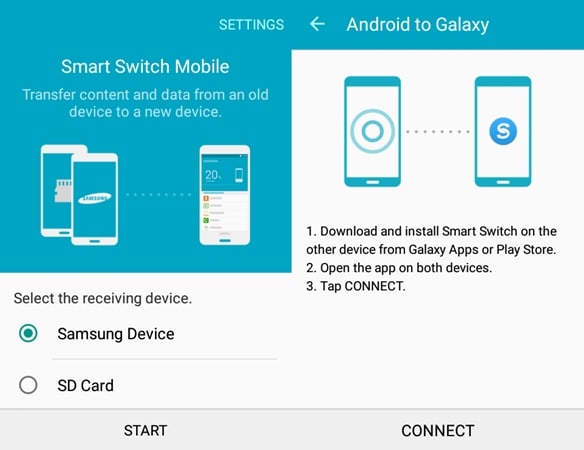
4. Aktarma işlemine başlamadan önce güvenli bir bağlantı kurmak için PIN’i her iki cihazda eşleştirin.
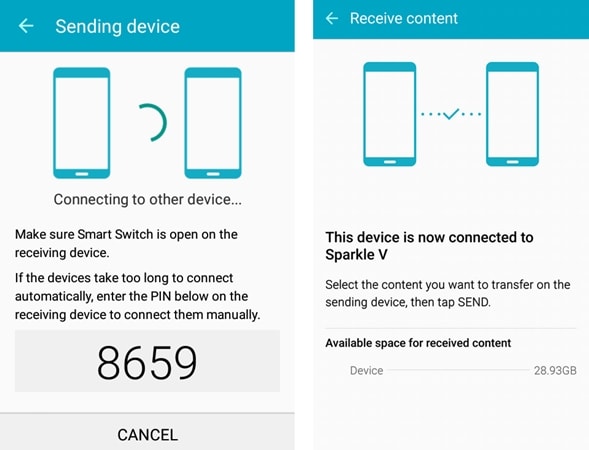
5. Şimdi, aktarmak istediğiniz veri türünü seçebilirsiniz. İdeal olarak, Samsung kişilerini Samsung Galaxy S8’e aktarabilir veya diğer her şeyi de aktarmak isteyebilirsiniz. Gereksinimlerinize bağlıdır.
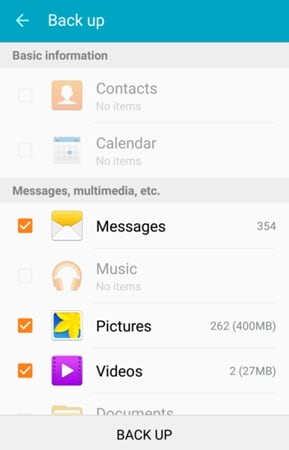
6. Gerekli verileri seçtiğinizden emin olduktan sonra Bitir düğmesine dokunun. Bu, aktarım işlemini otomatik olarak başlatacaktır.

7. Yeni S8’iniz eski Samsung telefonunuzdan veri almaya başlayacağı için tek yapmanız gereken bir süre beklemek.
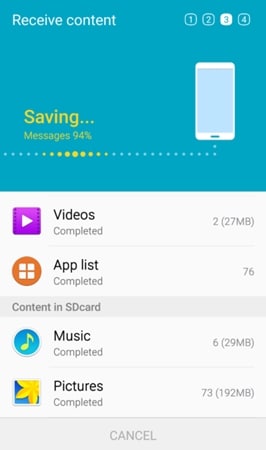
8. Uygulama, transfer işlemi başarıyla tamamlanır tamamlanmaz sizi bilgilendirecektir. Artık cihazınızın bağlantısını kesebilir ve ihtiyaçlarınıza göre kullanabilirsiniz.
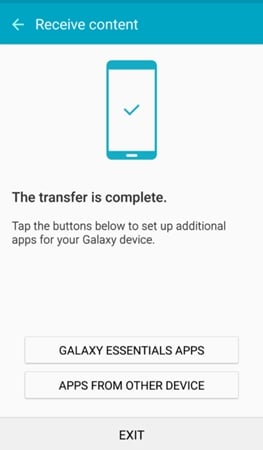
Bölüm 2: Her şeyi DrFoneTool aracılığıyla Samsung S8/S20’ye aktarın
Bazen Smart Switch’i kullanmak bazen biraz sıkıcı olabilir. Bir alternatif arıyorsanız, o zaman verebilirsiniz DrFoneTool – Telefon Transferi bir deneme. Smart Switch’ten farklı olarak bu, kişiler, mesajlar, arama geçmişi, galeri, videolar, takvim, ses ve uygulamalar vb. gibi verilerinizin tam bir yedeğini almak için kullanılabilir. Daha sonra, bu verileri yeni cihazınıza geri yükleyebilirsiniz. Samsung S8 aldım. Kulağa oldukça uygun geliyor, değil mi?

DrFoneTool – Telefon Transferi
Her şeyi Samsung S1/S8’ye aktarmak için tek tıkla
- Kolay, hızlı ve güvenli.
- Verileri farklı işletim sistemlerine sahip cihazlar arasında, yani iOS’tan Android’e taşıyın.
-
En son iOS 11’ü çalıştıran iOS cihazlarını destekler

- Fotoğrafları, kısa mesajları, kişileri, notları ve diğer birçok dosya türünü aktarın.
- 8000’den fazla Android cihazı destekler. Tüm iPhone, iPad ve iPod modelleri için çalışır.
Zaten binlerce Android akıllı telefonla uyumludur ve Samsung’dan Galaxy S8’e veri aktarmanın güvenli ve güvenilir bir yolunu sunar. Bu adımları takip ederek yapılabilir.
1. Başlamak için, bilgisayarınıza DrFoneTool’u indirip yüklemeniz gerekir. Aşağıdaki ekranı almak için DrFoneTool’u başlatın. Devam etmek için “Telefon Transferi”ni seçin.

2. Şimdi hem eski Samsung cihazınızı hem de yeni Samsung S8/S20’yi bilgisayara bağlayın. Samsung telefonun başarıyla bağlandığından emin olmak için lütfen önce cihazda USB Hata Ayıklamayı açın.

3. Aktarmak istediğiniz veri dosyalarının türünü seçin ve tekrar “Aktarımı Başlat” düğmesine tıklayın.

4. Sadece birkaç dakika içinde seçilen tüm veriler yeni Galaxy S8/S20’ye aktarılacaktır.

Bölüm 3: İki yöntem arasındaki karşılaştırma
Yukarıda bahsedilen yöntemleri öğrendikten sonra biraz kafanız karışabilir. Merak etme! Sana yardım etmek için burdayız. Hangisinin sizin için en iyisi olduğuna karar verebilmeniz için bu iki yöntemin artılarını ve eksilerini listeleyeceğiz. Eski Samsung’u Galaxy S8’e aktarmak için bu yöntemlerden birini seçebilirsiniz. Sadece aşağıdaki noktaları göz önünde bulundurun.
|
Samsung Smart Switch |
DrFoneTool – Telefon Transferi |
| İdeal olarak eski bir cihazdan yeni bir Samsung telefona geçiş yapmak için kullanılır. | Profesyonel bir 1 tıklamalı telefondan telefona transfer aracıdır. Herkes halledebilir. Teknik beceri gerekmez. |
| Alıcı cihazın bir Samsung telefonu veya bir SD kart olması gerekir. | DrFoneTool – Telefon Aktarımı, iOS, Android ve Windows üzerinde çalışan cihazları destekler. Daha esnektir. |
| Kısıtlı uyumluluk | 8000’ten fazla Android cihazla uyumludur. |
| Özel bir Android uygulaması mevcuttur. | Android uygulaması yok. Yalnızca bir PC sürümüne (Windows) sahiptir. |
| Smart Switch’te harcanan süre, yalnızca tek yönlü aktarım yapıldığından nispeten daha azdır. | Tüm süreç sadece birkaç dakika sürer. |
| Dosyaları kablosuz olarak ve bir USB konektörü kullanırken aktarmanın bir yolunu sağlar. | Dosyaları kablosuz olarak aktarmak için herhangi bir hüküm yoktur. |
| Resimler, videolar, müzik, kişiler, mesajlar, takvim vb. veri türlerini aktarmak için kullanılabilir. | Ses, video, resim, mesaj, kişi vb. aktarmanın yanı sıra uygulama verilerini de aktarabilir (köklü bir cihaz için). |
Artık her uygulamanın artılarını ve eksilerini bildiğinizde, en çok beğendiğinizi seçin ve Samsung kişilerini herhangi bir güçlük çekmeden Samsung Galaxy S8’e aktarın.
Bu ayrıntılı kılavuzu inceledikten sonra, Samsung’dan Galaxy S8’e çok kısa sürede veri aktarabileceğinizden eminiz. Devam edin ve tercih ettiğiniz seçeneği seçin ve herhangi bir sorunla karşılaşırsanız bize ulaşmaktan çekinmeyin.
En son makaleler

